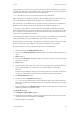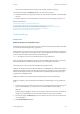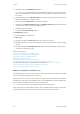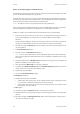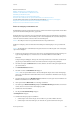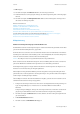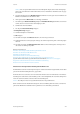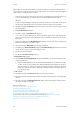Operation Manual
Scannen WorkCentre
®
5945/5955
Bedienungshandbuch 241
Nach ein paar Sekunden wird die Anzeige "USB-Laufwerk gefunden" angezeigt.
10. Auf dem Steuerpult die Starttaste drücken, um die Vorlage einzulesen.
11. Nach Abschluss des Scanvorgangs die Vorlage aus dem Vorlageneinzug bzw. vom Vorlagenglas
nehmen.
12. USB-Speicherstick aus dem USB-Anschluss entfernen, wenn der Vorgang abgeschlossen ist.
Weitere Informazionen
Anmelden am Gerät mit einer Benutzerkennung
Ermitteln der Kontaktdetails des Systemadministrators in Internet Services
System Administrator Guide (Systemadministratorhandbuch) www.xerox.com/support.
Eingeben beschreibender Daten für einen Workflow-Scanauftrag
Erstellen eines neuen Profils in Internet Services
Zusatzeinstellung
Bildoptionen
Wählen der Bildoptionen für Workflow-Scans
Beim Workflow-Scannen werden Papiervorlagen in elektronische Bilder umgewandelt und an Abla-
gezielen im Netzwerk (Ablagebereiche) gespeichert.
Beim Erstellen eines Scans muss ein Profil verwendet werden. Das Profil enthält neben der Adresse
des Ablageziels auch andere Scaneinstellungen wie z. B. die Bildqualität. Die Scaneinstellungen kön-
nen beim Scannen bearbeitet werden, nicht aber das Ablageziel.
Hinweis: Diese Option muss vom Systemadministrator bereitgestellt werden.
Wenn auf dem Gerät die Authentifizierung bzw. die Kostenzählung aktiviert wurde, ist für den Zu-
griff auf die Workflow-Scanfunktionen möglicherweise eine Anmeldung erforderlich.
Über "Bildoptionen" lässt sich das Erscheinungsbild der Ausgabe ändern.
Die Option "Helligkeit" dient zum manuellen Aufhellen oder Abdunkeln eines Bilds. Helle Vorlagen
mit Bleistiftzeichnungen wirken in der Ausgabe möglicherweise deutlicher, wenn sie abgedunkelt
wurden. Dunkle Vorlagen wie Raster oder Dokumente mit Farbhintergründen müssen hingegen
möglicherweise aufgehellt werden.
Die Option "Schärfe" dient zur Einstellung der Detailgenauigkeit der gescannten Bilder.
Die Option "Sättigung" dient zur manuellen Einstellung der Farbsättigung in den gescannten Bil-
dern.
1. Vorlagen mit der zu kopierenden Seite nach oben in das Eingabefach des Vorlageneinzugs ein-
legen. Vorlagenführungen so einstellen, dass sie die Materialkanten leicht berühren.
Alternativ:
Vorlageneinzug hochklappen. Vorlage mit der zu kopierenden Seite nach unten auf das Vorla-
genglas legen und mithilfe des Pfeils oben links ausrichten. Vorlageneinzug schließen.
2. Auf dem Steuerpult die CA-Taste (Alles löschen) drücken, um alle vorherigen Programmierun-
gen auszuschalten.
3. Die Betriebsartentaste drücken.